Instagram-varsler fungerer ikke? Her er 9 måter å fikse det på!
Miscellanea / / November 28, 2021
Instagram er en av de mest populære sosiale medieappene i 2020. Men forestill deg at du ikke kan få noen Instagram-varsler på Android- eller iOS-enheten din? Det samme blir rapportert av en rekke brukere, og i dag tar vi en titt på hvorfor Instagram-varslene ikke fungerer problemet i utgangspunktet, og hvordan du fikser det uten å ødelegge telefonen din!
I dag, mens vi lever livene våre gjennom disse bittesmå, men kraftige mobile enhetene, er det varslinger som holder oss oppdatert om hva som skjer rundt oss eller i det minste peke oss i retning av hvor handlingen tar plass. Varsler er en av hovedgrunnene til at vi sjekker smarttelefonene våre, dette gjelder spesielt for sosiale medier-applikasjoner.
Siden lanseringen i 2010 har Instagram, en bildebasert sosial media-juggernaut, oppdatert oss gjennom konstante varsler om hvem som nylig har likt eller kommentert bildene våre. Vi holder oss oppdatert om hvem som har sendt oss en direktemelding eller nylig fulgt oss via varsler.
Tenk deg at du venter dager på at forelsket ditt skal svare på DM-en din bare for å innse at de umiddelbart hadde svart, men du ble ikke varslet om det. Varsler er spesielt viktige for meldinger siden de fleste av oss ikke sjekker innboksene våre ofte. Å gå glipp av en oppdatering om en direktesending fra favorittkjendisen din kan føre til alvorlig
FOMO. Et annet tilfelle er at når noen godtar følgeforespørselen din, er det ingen annen måte å sjekke enn å manuelt besøke kontoen deres for å bekrefte, noe som er utrolig frustrerende. Man kan til og med gå glipp av et nytt innlegg eller historievarsling som beseirer hele formålet.Varsler spiller en stor rolle i å bestemme hvor mye, når, hvorfor og hvor ofte vi åpner applikasjonen for å sjekke feeden eller innboksen vår. Likevel er et av de vanligste problemene rapportert av Android så vel som iOS Instagrammere "ikke å få varsler".

Innhold
- Hvordan fikse Instagram-varsling som ikke fungerer
- Hva er årsakene til "Instagram-varsling fungerer ikke"?
- Metode 1: Sjekk Instagrams varslingsinnstilling
- Metode 2: Sjekk telefonens Instagram-varslingsinnstillinger
- Metode 3: Slå av «Ikke forstyrr-modus»
- Metode 4: Deaktiver strømsparingsmoduser
- Metode 5: Start telefonen på nytt
- Metode 6: Oppdater Instagram-applikasjonen
- Metode 7: Tømme bufferdata i Instagram
- Metode 8: Installer applikasjonen på nytt på enheten din
- Metode 9: Sjekk varslingsinnstillinger fra en annen enhet
Hvordan fikse Instagram-varsling som ikke fungerer
I denne artikkelen vil vi gå over årsakene til feilen "Instagram-varsler fungerer ikke" og deretter fortsette å fikse den.
Hva er årsakene til "Instagram-varsling fungerer ikke"?
Det er noen vanlige scenarier som utløser dette spesielle problemet.
- Innstillinger for pushvarsling: Noen ganger er push-varslingsinnstillingene slått av i Instagram-applikasjonen, noe som fører til ingen varsler fra applikasjonen.
- Korrupsjon av bufferdata: Som mange andre applikasjoner, lagrer Instagram cache på enheten din for å unngå behovet for å laste ned bildefiler på nytt. Korrupsjon som indirekte kan påvirke varsler.
- Applikasjonsfeil: I noen tilfeller kan Instagram-applikasjonen i seg selv ha noen problemer som forårsaker feilen.
- Enhetens varslingsinnstilling: I noen tilfeller kan varslingsinnstillingene på enheten din blokkere eller dempe varslene som sendes av en app.
- Kontosynkronisering: Instagram-innstillingene synkroniseres med kontoen. Endringer gjort på én enhet kan påvirke ytelsen på andre enheter.
Det er noen forskjellige metoder for å løse problemet i Android så vel som iOS, og vi har samlet en liste over alle løsningene nedenfor.
Metode 1: Sjekk Instagrams varslingsinnstilling
Siden Instagram har separate varslingsinnstillinger for direktemeldinger, kommentarer, liker, IGTV, videochatter, live video, etc. push-varslingsinnstillinger kan ved et uhell slås av av brukeren, og stoppe utgående varsler. Å endre denne innstillingen er den enkleste metoden for å begynne å motta varsler igjen.
1. Åpne Instagram-applikasjon på telefonen og trykk på sirkulært profilikon plassert nederst til høyre på skjermen.
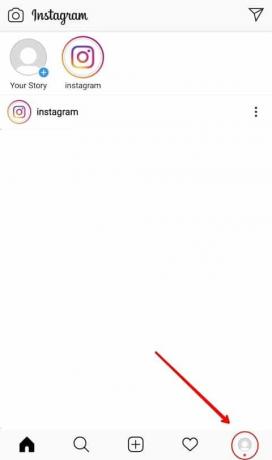
2. Trykk nå på hamburgermenyikon plassert i øverste høyre hjørne.
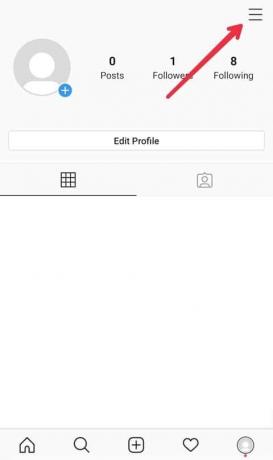
3. Nederst i slide-in-menyen finner du "Innstillinger" alternativer. Trykk på den for å åpne Instagram-innstillinger.

4. I Innstillinger-menyen velger du 'Varsleralternativer. Inne i varslingsinnstillingene trykker du på "Push-varsler" alternativ.
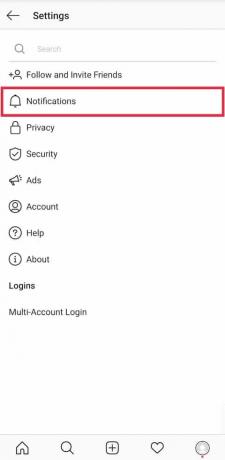
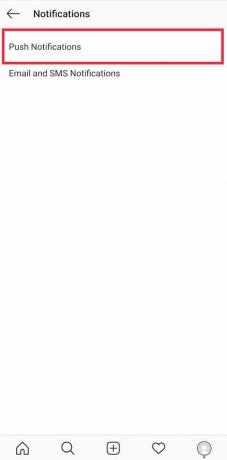
5. Pass på at vippebryteren ved siden av "Mute Push Notification" er slått av.
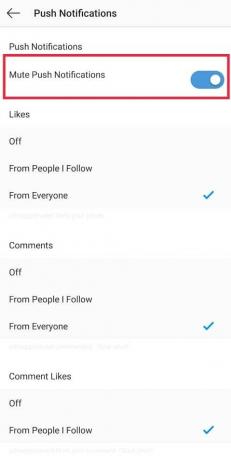
6. Fortsett for å forsikre deg om at 'av' alternativet er ikke valgt under noen individuelle seksjoner. I henhold til dine preferanser og behov kan du velge mellom få varsel fra alle eller bare de du følger.

Det er det, gå tilbake til hovedmenyen og nå vil Instagram holde deg varslet om kontoaktivitetene dine.
Metode 2: Sjekk telefonens Instagram-varslingsinnstillinger
Innstillinger for telefonvarsling fungere som portvakt for hvilke varsler som vises på mobilenheten din. Hvis disse varslingsinnstillingene er slått av, spiller det ingen rolle hva de bestemte applikasjonsinnstillingene er. Derfor er det viktig å sørge for at disse er slått på også.
I en iOS-enhet
1. Åpne Innstillinger på iPhone og trykk på 'Varsler’.
2. En liste over alle applikasjoner vises i alfabetisk rekkefølge, rull ned for å finne 'Instagram’ og trykk på pilen ved siden av.
3. Pass på at vippebryteren ved siden av 'Tillat varsler' er slått på.
På en Android-enhet
1. Åpne 'Innstillinger’-applikasjon på telefonen. Bla gjennom listen over innstillinger og klikk på Varsler eller søk direkte etter det samme i søkefeltet, vanligvis plassert øverst.
2. En gang i 'Apper og varsler’ Innstilling, finn blant andre Instagram og velg den.
3. Slå på vippebryteren ved siden av 'Vis varsling’.
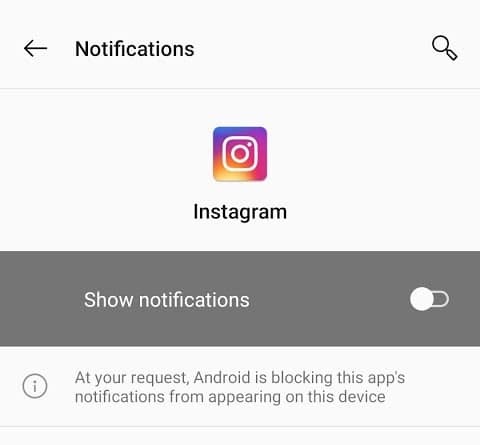
4. Når den er aktivert, sørg for at alle individuelle innstillinger også er slått på.
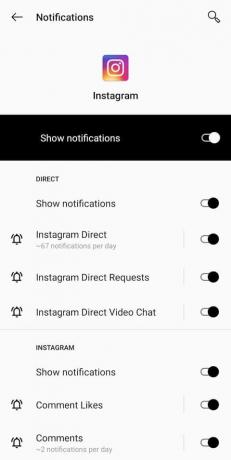
Sjekk nå om du er i stand til det fikse Instagram-varsler som ikke fungerer eller ikke? Hvis ikke, fortsett med neste metode.
Les også:Slik deaktiverer eller sletter du Instagram-kontoen din (2020)
Metode 3: Slå av «Ikke forstyrr-modus»
Ikke forstyrr-modus eller DND-modus er tilgjengelig i både Android og iPhone. Når den er aktivert, vil telefonen midlertidig blokkere eller dempe alle innkommende varsler, varsler, telefonsamtaler og tekstmeldinger. Deaktivering eller avslåing av DND-modus bør bringe tilbake Instagram-varsler på enheten din.
I en iOS-enhet
1. Gå til enhetens innstillinger og trykk på 'Ikke forstyrr’.
2. Pass på at vippebryteren ved siden av 'Ikke forstyrr' i tillegg til 'Planlagt' er slått av.
Bla lenger ned og se etter 'Ikke forstyrr mens du kjører' og velg 'Manuelt' ved siden av 'Aktiver'.
I en Android-enhet
1. Åpne Innstillinger og klikk på 'Lyd og vibrasjon’
2. Finn 'Ikke forstyrr’ og trykk på den.

3. Fortsett for å sikre at bryteren er slått av.

Metode 4: Deaktiver strømsparingsmoduser
For å spare og forlenge batterilevetiden har moderne telefoner batterisparemoduser som aktiveres automatisk når telefonen har lite batteri. Når de er aktivert, oppdateres ikke applikasjoner som kjører i bakgrunnen, noe som i noen tilfeller forårsaker en forsinkelse eller blokkerer innkommende varsler. Deaktivering av denne modusen kan være nyttig for å få Instagram-varslene tilbake på sporet.
På en iPhone åpner du Innstillinger og bla ned for å velge 'Batteri' omgivelser. Slå av vippebryteren ved siden av "Lav strømmodus".
I Android velger du 'Batteri' inne i innstillingsmenyen. Trykk på "Batterisparer" og slå den av.
Metode 5: Start telefonen på nytt
Hvis alle de ovennevnte innstillingene er perfekt på plass og du fortsatt ikke blir varslet, prøv å starte telefonen på nytt én gang. Starter enheten på nytt er det første trinnet og gå til løsning ved feilsøking av et teknisk problem.

Metode 6: Oppdater Instagram-applikasjonen
I mange tilfeller, Instagram-varsler fungerer ikke på grunn av en feil i selve applikasjonen. Instagram selv er klar over noen få feil og problemer som en bruker kan komme over, og derfor prøver den å fikse dem med hver oppdatering. Derfor kan det være nyttig å oppdatere applikasjonen.
På Android-enheter kan en bruker sjekke "Play Butikk’ for eventuelle nye oppdateringer av applikasjonen.
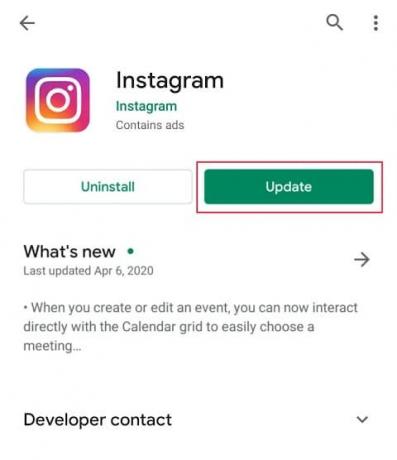
Bruke 'App Storepå iPhones for å se etter nye oppdateringer.
Les også:Slik sletter du flere Instagram-bilder samtidig
Metode 7: Tømme bufferdata i Instagram
Bufferdata er nyttig for å lagre informasjonen til brukeren på enheten. Det hjelper applikasjonen med å fullføre oppgaven raskere. Sosiale medieapplikasjoner er megabuffere, og dataene deres kan lett bli korrupte eller ødelagte. Ødelagte cachedata kan føre til at applikasjonen ikke fungerer og forårsake problemer for brukeren, og det er derfor viktig å tømme dem nå og da.
1. Før du starter buffertømmeprosessen, anbefaler vi at du logger ut av kontoen din først.
Besøk Instagram-innstillinger menyen (prosess nevnt i de første trinnene i metode 1)

2. Trykk på 'Logg ut alle kontoer’ nederst på skjermen og gå ut av applikasjonen.
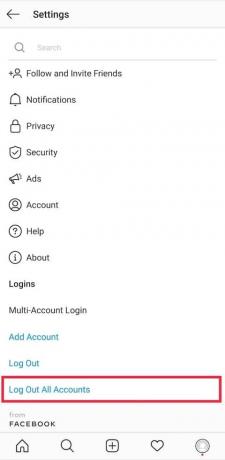
3. Åpne Innstillinger på telefonen og skriv 'applikasjon' eller 'Apper' i søkefeltet. Der finner du en liste over alle applikasjoner på enheten. Søk etter 'Instagram’ og trykk på den for å åpne.
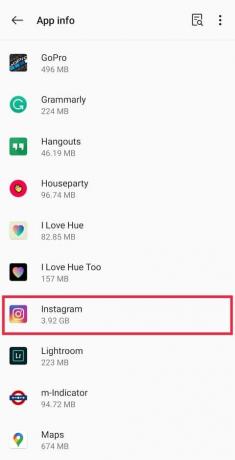
4. Plukke ut 'Lagring og hurtigbuffer' å fortsette.
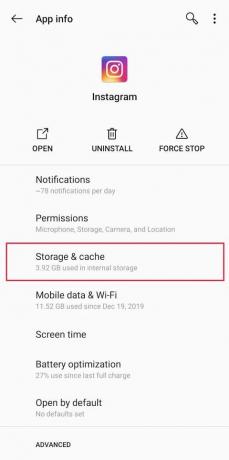
5. Trykk på 'Tøm cache’ for å slette alle hurtigbufferdata.
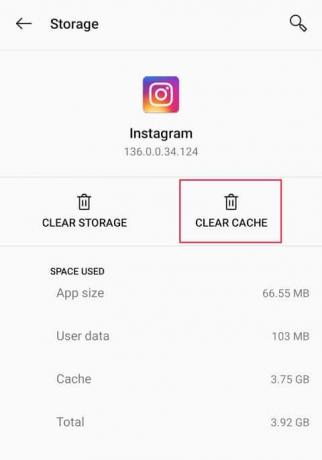
6. Bekreft om cache data har blitt tømt med mengden minne som er okkupert av samme. 0 B betyr at all cache er tømt.

7. Start telefonen på nytt én gang og logg på Instagram-kontoen din for å sjekke.
Metode 8: Installer applikasjonen på nytt på enheten din
Når en applikasjon installeres på nytt på telefonen din, tilbakestilles alle data og alternativer til standard. Dette inkluderer å gi applikasjonen nødvendige tillatelser når du blir spurt.
1. For å avinstallere applikasjonen, åpne 'App Store' i en iPhone eller «Play Store» i Android og skriv "Instagram" i søkefeltet. Når du er funnet, trykk 'Avinstaller’ og bekreft ved å klikke på Ok i følgende bekreftelsesmelding.

2. Start enheten på nytt når avinstalleringsprosessen er fullført.
3. Gå til din 'App Store' eller «Play Store» igjen og installer programmet på nytt. Når prosessen er fullført, logger du på kontoen din og gir applikasjonen alle nødvendige tillatelser, spesielt den om varsler.
Metode 9: Sjekk varslingsinnstillinger fra en annen enhet
Instagram-varsler synkroniseres med Instagram-kontoen din, så hvis du har gjort endringer på én enhet vil de automatisk bli endret på de andre. Derfor er det viktig å sjekke innstillingen i flere enheter.
For eksempel: Hvis du deaktiverer varsler på iPad, vil de også bli deaktivert på Android-enheten din.
Hvis ingen av de ovennevnte metodene gjorde susen for deg, bør du vurdere å rapportere problemet til Instagram selv og vente på deres offisielle svar.
Du kan gjøre det ved å gå til Instagram-innstillingene og trykke på "Hjelp" for å rapportere problemet.
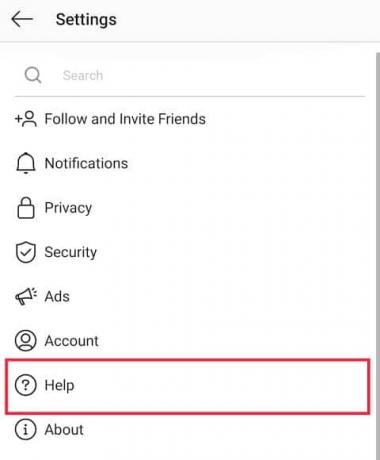
Anbefalt:
- Fix Transaction kan ikke fullføres i Google Play Butikk
- Løs problemer med Google Play Musikk
Det er slutten på artikkelen, og vi håper du var i stand til det fikse problemet med Instagram-varsler som ikke fungerer. Men hvis du fortsatt har spørsmål angående denne opplæringen, kan du gjerne spørre dem i kommentarfeltet.



